有一种朋友不在生活里,却在生命力;有一种陪伴不在身边,却在心间。图老师即在大家的生活中又在身边。这么贴心的服务你感受到了吗?话不多说下面就和大家分享如何调整Win8屏幕显示比例吧。
【 tulaoshi.com - Windows8教程 】
首先在桌面上右击鼠标选择屏幕分辨率从而调出屏幕分辨率设置窗口。一般情况下系统会根据显示器自适应分辨率,但这种情况可能并不适合老人和小孩,因为字太小不容易看清。这是我们就需要拉动滑竿,将分辨率调整到让眼睛适应的状态。
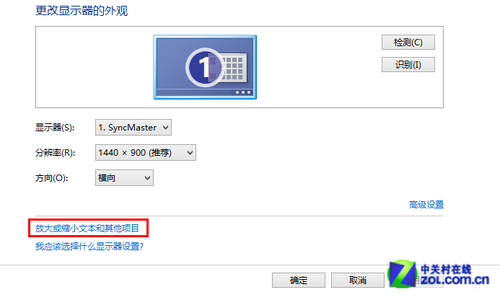
屏幕分辨率界面
在这个界面上我们还可以看到一个放大或缩小文本和其他项目,点击它我们就会进入到一个新的界面,在这里我们更改所有项目的大小,系统给了100%、125%和150%三档,不过我们也可以自定义大小。
(本文来源于图老师网站,更多请访问https://www.tulaoshi.com)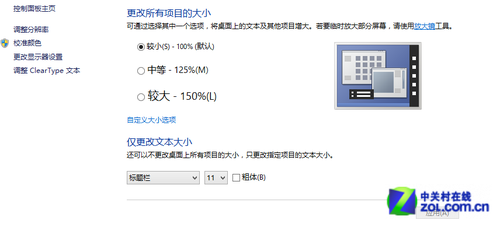
调整项目大小
(本文来源于图老师网站,更多请访问https://www.tulaoshi.com)除了更改所有项目,我们还可以只更改文本的大小,通过选定指定的文本来分别设置大小。目前我们可以更改的地方包括:标题栏、菜单、消息框、调色板标题、图标、工具提示,这些涵盖了几乎所有系统中的文本位置。

更改多个项目字体
将这些设置成更大的字体和分辨率就可以让老花眼的用户更容易看清楚桌面上的各个窗口、文字和选项。
来源:https://www.tulaoshi.com/n/20160219/1625993.html
看过《如何调整Win8屏幕显示比例》的人还看了以下文章 更多>>